共找到2條詞條名為畫圖的結果 展開
- 漢語詞語
- 圖像繪畫程序
畫圖
圖像繪畫程序
畫圖是一個簡單的圖像繪畫程序,是微軟Windows操作系統的預裝軟體之一。“畫圖”程序是一個點陣圖編輯器,可以對各種點陣圖格式的圖畫進行編輯,用戶可以自己繪製圖畫,也可以對掃描的圖片進行編輯修改,在編輯完成後,可以以BMP,JPG,GIF 等格式存檔,用戶還可以發送到桌面或其他文檔中。
2017年7月24日,微軟宣布,畫圖將在9月的Windows10秋季創意者更新中正式退役,由新的Paint 3D應用代替。最終這場改革流產了,最終在 Windows 10 商店中出現的是 Paint3D。
2021年3月,微軟正式發布了沒有 Paint3D 和 3D Viewer 應用的 Windows 10 Build 21332 預覽版,也默認隱藏了 3D Objects 文件夾。
Microsoft Windows 7開始使用新版畫圖。
使用新版畫圖的Windows版本:Windows 7、Windows 8、Windows 8.1、Windows 10但隨著Metro程序的開發,新版畫圖應該不會在未來的Windows 版本中出現了。
界面如右圖:
採用Ribbon 菜單。分別為“主頁菜單”、“查看菜單”。
文件菜單採用雙列設計,這點與Office 2007比較相近。
相比之下早期版本的畫圖程序單列菜單顯得單調。
新版的畫圖右下方可以直接放大與縮小放大倍數,這點和Office 2007/2010/2013 相近。
標題欄左邊有可以自定義的圖標,更加方便用戶編輯。
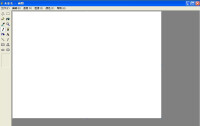
舊畫圖
下面來簡單介紹一下程序界面的構成:
標題欄:在這裡標明了用戶正在使用的程序和正在編輯的文件。
菜單欄:此區域提供了用戶在操作時要用到的各種命令。
工具箱:它包含了十六種常用的繪圖工具和一個輔助選擇框,為用戶提供多種選擇。
顏料盒:它由顯示多種顏色的小色塊組成,用戶可以隨意改變繪圖顏色。
方法:顏色→編輯顏色
狀態欄:它的內容隨游標的移動而改變,標明了當前滑鼠所處位置的信息。
繪圖區:處於整個界面的中間,為用戶提供畫布。
在用戶使用畫圖程序之前,首先要根據自己的實際需要進行畫布的選擇,也就是要進行頁面設置,確定所要繪製的圖畫大小以及各種具體的格式。用戶可以通過選擇“文件”菜單中的“頁面設置”命令來實現。
在畫圖工具欄的“圖像”菜單中,用戶可對圖像進行簡單的編輯,下面來學習相關的內容:
(1)在“翻轉和旋轉”對話框內,有三個複選框:水平翻轉、垂直翻轉及按一定角度旋轉,用戶可以根據自己的需要進行選擇。
(2)在“拉伸和扭曲”對話框內,有拉伸和扭曲兩個選項組,用戶可以選擇水平和垂直方向拉伸的比例和扭曲的角度。
(3)選擇“圖像”下的“反色”命令,圖形即可呈反色顯示。
(4)在“屬性”對話框內,顯示了保存過的文件屬性,包括保存的時間、大小、解析度以及圖片的高度、寬度等,用戶可在“單位”選項組下選用不同的單位進行查看。
在生活中的顏色是多種多樣的,在顏料盒中提供的色彩也許遠遠不能滿足用戶的需要,當“顏色”菜單中為用戶提供了選擇的空間,執行“顏色”|“編輯顏色”命令,彈出“編輯顏色”對話框,用戶可在“基本顏色”選項組中進行色彩的選擇,也可以單擊“規定自定義顏色”按鈕自定義顏色然後再添加到“自定義顏色”選項組中。
當用戶的一幅作品完成後,可以設置為牆紙,還可以列印輸出,具體的操作都是在“文件”菜單中實現的,用戶可以直接執行相關的命令根據提示操作,這裡不再過多敘述。
在“工具箱”中,為用戶提供了十六種常用的工具,當每選擇一種工具時,在下面的輔助選擇框中會出現相應的信息,比如當選擇“放大鏡”工具時,會顯示放大的比例,當選擇“刷子”工具時,會出現刷子大小及顯示方式的選項,用戶可自行選擇。
·裁剪工具:利用此工具,可以對圖片進行任意形狀的裁切,單擊此工具按鈕,按下左鍵不鬆開,對所要進行的對象進行圈選后再鬆開手,此時出現虛框選區,拖動選區,即可看到效果。
·選定工具:此工具用於選中對象,使用時單擊此按鈕,拖動滑鼠左鍵,可以拉出一個矩形選區對所要操作的對象進行選擇,用戶可對選中範圍內的對象進行複製、移動、剪切等操作。
·填充工具:運用此工具可對一個選區內進行顏色的填充,來達到不同的表現效果,用戶可以從顏料盒中進行顏色的選擇,選定某種顏色后,單擊改變前景色,右擊改變背景色,在填充時,一定要在封閉的範圍內進行,否則整個畫布的顏色會發生改變,達不到預想的效果,在填充對象上單擊填充前景色,右擊填充背景色。
·取色工具:此工具的功能等同於在顏料盒中進行顏色的選擇,運用此工具時可單擊該工具按鈕,在要操作的對象上單擊,顏料盒中的前景色隨之改變,而對其右擊,則背景色會發生相應的改變,當用戶需要對兩個對象進行相同顏色填充,而這時前、背景色的顏色已經調亂時,可採用此工具,能保證其顏色的絕對相同。
·放大鏡工具:當用戶需要對某一區域進行詳細觀察時,可以使用放大鏡進行放大,選擇此工具按鈕,繪圖區會出現一個矩形選區,選擇所要觀察的對象,單擊即可放大,再次單擊回到原來的狀態,用戶可以在輔助選框中選擇放大的比例。
·鉛筆工具:此工具用於不規則線條的繪製,直接選擇該工具按鈕即可使用,線條的顏色依前景色而改變,可通過改變前景色來改變線條的顏色。
·刷子工具:使用此工具可繪製不規則的圖形,使用時單擊該工具按鈕,在繪圖區按下左鍵拖動即可繪製顯示前景色的圖畫,按下右鍵拖動可繪製顯示背景色圖畫。用戶可以根據需要選擇不同的筆刷粗細及形狀。
·文字工具:用戶可採用文字工具在圖畫中加入文字,單擊此按鈕,“查看”菜單中的“文字工具欄”便可以用了,執行此命令,這時就會彈出“文字工具欄”,用戶在文字輸入框內輸完文字並且選擇后,可以設置文字的字體、字型大小,給文字加粗、傾斜、加下劃線,改變文字的顯示方向等等。
·直線工具:此工具用於直線線條的繪製,先選擇所需要的顏色以及在輔助選擇框中選擇合適的寬度,單擊直線工具按鈕,拖動滑鼠至所需要的位置再鬆開,即可得到直線,在拖動的過程中同時按Shift 鍵,可起到約束的作用,這樣可以畫出水平線、垂直線或與水平線成45°的線條。
·曲線工具:此工具用於曲線線條的繪製,先選擇好線條的顏色及寬度,然後單擊曲線按鈕,拖動滑鼠至所需要的位置再鬆開,然後在線條上選擇一點,移動滑鼠則線條會隨之變化,調整至合適的弧度即可。
·矩形工具、橢圓工具、圓角矩形工具:這三種工具的應用基本相同,當單擊工具按鈕后,在繪圖區直接拖動即可拉出相應的圖形,在其輔助選擇框中有三種選項,包括以前景色為邊框的圖形、以前景色為邊框背景色填充的圖形、以前景色填充沒有邊框的圖形,在拉動滑鼠的同時按Shift 鍵,可以分別得到正方形、正圓、正圓角矩形工具。
·多邊形工具:利用此工具用戶可以繪製多邊形,選定顏色后,單擊工具按鈕,在繪圖區拖動滑鼠左鍵,當需要彎曲時鬆開手,如此反覆,到最後時雙擊滑鼠,即可得到相應的多邊形。
可以用 WIN(徽標鍵)+R 打開“運行”命令,然後輸入“mspaint.exe”即可打開“畫圖”,也可單擊“開始”,將滑鼠移動到“所有程序(P)”,再移到“附件”,單擊“畫圖”即可打開程序。
贈送朝鮮
2013年12月1日,微軟宣布,在Windows 8.1之後停止畫圖軟體的開發。原因是使用畫圖的用戶越來越少,取而代之的是“應用商店”中豐富的應用。12月2日,微軟發布聲明把最新的Windows 8.1畫圖版本的畫圖編譯為Win95和Linux版本無償贈送給朝鮮,支援其信息化進程。

對比圖:韓媒質疑此為新版畫圖處理的照片。

這是12月2日之前朝中社發布的照片,疑為PS
12月7日,朝中社發布聲明稱該軟體可以使用,並表示感謝。《勞動新聞》也發布了文章稱:”我們對美國微軟公司維護世界正義的行動感到感謝與支持。我們的新軟體將被改進,安裝在民用電腦上,但我們絕對不會縱容有人用其偽造的照片。“但是,有媒體還是從朝鮮以後發布的照片當中找出了一些疑點。
微軟計劃用 Paint3D 取代老牌的 Paint(畫圖)應用,並通過微軟商店為那些真正需要它的人提供 Paint。
